Интернет. Трюки и эффекты - [14]
В Windows есть возможность запретить (или разрешить) доступ к свойствам обозревателя Internet Explorer (Сервис?Свойства обозревателя). Для этого в разделе HKEY_CURRENT_USER\Software\Policies\Microsoft\Internet Explorer\ Restrictions нужно создать строковый параметр NoBrowserOptions со значением 1. Затем откройте раздел реестра HKEY_CURRENT_USER\Software\ Policies\Microsoft\Internet Explorer\Control Panel (рис. 2.2). Если такого раздела не существует, то создайте его. В разделе можно ввести переменные, которые позволят заблокировать доступ к некоторым настройкам Internet Explorer.
ПРИМЕЧАНИЕ
Все настройки, изменяемые в этом разделе, будут относиться к пользователю, для которого в данный момент загружена операционная система.
В этот раздел необходимо добавить параметры типа DWORD, значение которых, равное 1, включает ограничение, 0 – выключает.
• AutoConfig – блокирует доступ к изменению Автоматических настроек (Свойства обозревателя?Подключения?Настройка параметров локальной сети (LAN)).
• CalendarContact – блокирует доступ к изменению Календаря и Адресной книги (Свойства обозревателя?Программы).
• Certificates – блокирует доступ к кнопкам Сертификаты и Издатели (Свойства обозревателя?Содержание).
• CertifPers – блокирует доступ к кнопке Сертификаты (Свойства обозревателя?Содержание).
• Check_If_Default – блокирует доступ к изменению параметров Проверять, используется ли обозреватель Internet Explorer по умолчанию (Свойства обозревателя?Программы).
• Colors – блокирует доступ к изменению параметров Цвета (Свойства обозревателя?Общие?Цвета).
• Connection Settings – блокирует доступ к изменению параметров подключения, кроме кнопки Установить для установки нового подключения (Свойства обозревателя?Подключения).
• Accessibility – блокирует доступ к изменению параметров оформления (Свойства обозревателя?Общие?Оформление).
• Fonts – блокирует доступ к изменению параметров шрифтов (Свойства обозревателя?Общие?Шрифты).
• Languages – блокирует доступ к изменению параметров языков (Свойства обозревателя?Общие?Языки).
• Links – блокирует доступ к изменению параметров цветов ссылок (Свойства обозревателя?Общие?Цвета).
• Messaging – блокирует доступ к изменению параметров Электронная почта, Группы новостей и Связь по Интернету (Свойства обозревателя?Программы).
• Privacy Settings – блокирует доступ к изменению параметров настройки (Свойства обозревателя?Конфиденциальность).
• Profiles – блокирует доступ к кнопке Профиль (Свойства обозревателя?Содержание).
• Proxy – блокирует доступ к изменению параметра Прокси-сервер (Свойства обозревателя?Подключения?Настройка LAN).
• Ratings – блокирует доступ к кнопке Ограничения доступа (Свойства обозревателя?Содержание).
• SecAddSites – запрещает добавлять сайты для раздела Безопасность (Свойства обозревателя?Безопасность).
• SecChangeSettings – блокирует доступ к кнопке Уровень безопасности для этой зоны (Свойства обозревателя?Безопасность).
Кроме того, можно добавить еще некоторые параметры, скрывающие определенные вкладки в окне Свойства обозревателя:
• GeneralTab – Общие;
• SecurityTab – Безопасность;
• PrivacyTab – Конфиденциальность;
• ContentTab – Содержание;
• ConnectionsTab – Подключения;
• ProgramsTab – Программы;
• AdvancedTab – Дополнительно.
Удаление этих параметров или присвоение им значения 0 делает соответствующую вкладку видимой.
• Advanced – запрещает любые изменения на вкладке Дополнительно (при этом сама вкладка остается доступной).
• Settings – запрещает доступ к настройке параметров временных файлов (Свойства обозревателя?Общие?Временные файлы Интернета).
Аналогично предыдущим параметрам значение 1 включает запрет, 0 – отключает его.
На панель Internet Explorer можно добавить собственные ссылки на программы или сайты. Для этого в окне Групповая политика, которое открывается командой gpedit.msc, вводимой в окне Запуск программы, необходимо перейти в раздел Конфигурация пользователя\Конфигурация Windows\Настройка Internet Explorer\ Пользовательский интерфейс обозревателя\Настройка панели инструментов обозревателя. В открывшемся окне следует нажать кнопку Добавить, чтобы поместить на панель инструментов обозревателя новую кнопку и указать ее параметры – заголовок, исполняемый файл и файлы значков.
ПРИМЕЧАНИЕ
Для добавления программы на панель обозревателя потребуется два значка: цветной и черно-белый.
Максимальный размер кэша обозревателя Internet Explorer может составлять около 1 Гбайт. Обычно размер кэша в 80 Мбайт занимает место на диске и может уменьшить быстродействие системы. Чтобы изменить размер кэша браузера, необходимо в окне Свойства обозревателя на вкладке Общие в разделе Временные файлы Интернета нажать кнопку Параметры и в числовом поле с указанием размера используемого дискового пространства ввести значение от 5 до 80 Мбайт.
По умолчанию в Internet Explorer установлен поисковый робот MSN. Воспользовавшись некоторыми ключами системного реестра, в качестве поисковика по умолчанию можно задать любой другой. Для этого в разделе системного реестра HKEY_LOCAL_MACHINE/SOFTWARE/Microsoft/Internet Explorer/Search выбираем по очереди параметры SearchAssistant и CustomizeSearch и изменяем их значения по умолчанию. Для этого следует щелкнуть правой кнопкой мыши на параметре реестра, выбрать пункт Изменить и ввести значение поисковика (например, для использования поисковика Google нужно указать его адрес http://www.google.com).
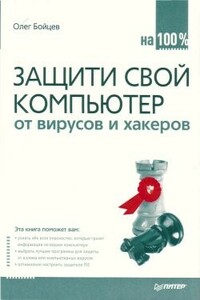
Подумайте, сколько ценной информации хранится на вашем компьютере – начиная с достаточно безобидных сведений о вас и вашей работе и заканчивая действительно конфиденциальными данными (пароли к кредитным картам, финансовые документы, личная переписка и т. д.). А теперь представьте, что ваш компьютер взломали и вся зга информация стала доступна посторонним людям. Или злобный вирус уничтожил половину содержимого жесткого диска, и вы потеряли готовый проект, который необходимо сдавать через два дня. Представили? Понравилось?Самое страшное, что эти случаи – вовсе не фантастика.

Впервые о вредном влиянии компьютеров на здоровье заговорили почти одновременно с их появлением. Что и понятно: компьютеры того времени очень сложно назвать безвредными, особенно по сравнению с современными моделями Однако и сейчас даже безопасные на первый взгляд компьютеры негативно действуют на наше здоровье.В этой книге рассмотрено возможное влияние компьютера на организм человека. Описывается, как правильно установить компьютер и организовать рабочее место, чтобы максимально «разгрузить» позвоночник и не напрягать кисти рук; как работать в Интернете, чтобы избежать проблем с нервной системой; как играть в компьютерные игры, чтобы не пострадала психика.

Сегодня книжный рынок предлагает огромный выбор литературы о работе в Интернете – как для начинающих пользователей, так и для профессионалов. Но есть ли книги об Интернете, которые были бы интересны пользователю со средним уровнем подготовки? Таких изданий на русском языке почти нет. Данная книга призвана восполнить этот пробел. В ней собраны сотни неочевидных трюков и хитрых приемов для работы в Интернете, описаны десятки полезнейших программ, даны множество важных советов и рекомендаций.Диапазон рассматриваемых авторами вопросов очень широк – это и оптимизация подключения, и расширение возможности браузеров, и секреты эффективного поиска, и вопросы безопасности… Можете не сомневаться: освоив эту книгу, вы будете проводить время в Интернете куда более эффективно и интересно.

Не секрет, что любая безупречно оформленная письменная работа всегда претендует на более высокую оценку. Если вы хотите научиться быстро и качественно оформлять рефераты и курсовые работы, эта книга станет для вас незаменимым помощником. Поиск нужной информации в Интернете, быстрый набор, сканирование и форматирование текстов, создание сложных математических формул и качественных иллюстраций больше не будут казаться чем-то чрезвычайно сложным и недоступным, а станут «правилами хорошего тона» при подготовке любых письменных работ.
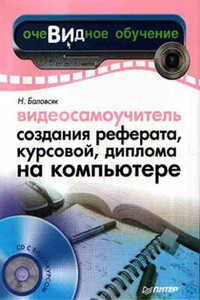
Не секрет, что любая безупречно оформленная письменная работа всегда претендует на более высокую оценку. Если вы хотите научиться быстро и качественно оформлять рефераты и курсовые работы, эта книга станет для вас незаменимым помощником. Поиск нужной информации в Интернете, быстрый набор, сканирование и форматирование текстов, создание сложных математических формул и качественных иллюстраций больше не будут казаться чем-то чрезвычайно сложным и недоступным.К печатному изданию книги также прилагается видеокурс, который поможет вам разобраться во всех тонкостях описываемого материала.Видеокурс прилагается только к печатному изданию книги.

Как стать лидером мнений среди премиальной аудитории Телеграма? Сколько зарабатывают авторы политических каналов? Какие политтехнологии реализуются на платформе мессенджера и как отличить правду от заказа? Об этом и многом другом рассказывает первый в России гид по Телеграму для специалистов по работе с общественным мнением – политиков, пиарщиков и журналистов.

Instagram на сегодняшний момент самая динамично развивающаяся социальная сеть, имеющая самый дешевый трафик. Множество людей проводят, в среднем, от 2 до 5 часов в день за просмотром Instagram. Поэтому здесь очень легко добиваться результатов. Не важно, хотите вы быть популярным блогером, вывести бизнес в Instagram, или освоить новую востребованную профессию SMM-специалиста – эта книга будет одинаково полезна всем. Эта издание – не набор теоретических данных. Это практика. По этим технологиям прошли обучение 250 государственных организаций; около 3000 специалистов стали экспертами в области SMM.

Книга исследует динамику развития российских идеологических движений в драматический период 2011–2014 гг., когда возникшие в связи с масштабными антиправительственными митингами либеральные надежды вскоре были развеяны реакцией в государственной политике, а также ростом проимперских настроений. Медиа и общество находятся в сложной взаимосвязи отражений и влияний, поэтому данная книга использует двойную призму: Интернет для авторов не только зеркало, но и один из важнейших факторов социальных процессов, оказывающий на последние существенное воздействие.
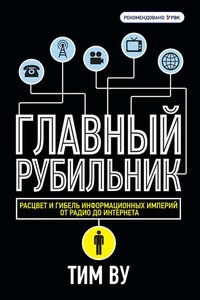
Превратится ли всемирная паутина в «традиционное СМИ», содержание которого строго контролируется в интересах максимизации прибыли? В чьих руках сейчас находится Рубильник интернет-истории и, по сути, — развития общества? Исследуя развитие телефонии, радио, кино и телевидения, автор показывает, как эти индустрии прошли путь от хобби — к крупному бизнесу, от открытости и гибкости — к закрытой и жесткой системе. Какое будущее ожидает всемирную Сеть?Пролить свет на прошлое, чтобы предвидеть будущее — главная задача этой книги.Эта книга для тех, кто считает интернет не просто средством общения, но и инструментом познания мира, способом самовыражения.

В этой книге авторы специально для вас, уважаемые читатели, изложили собственный опыт и опыт нескольких сотен своих учеников, с которыми они уже создали больше 500 интернет-магазинов в России.Описание технологии разбито на простые и понятные этапы, которые проходит абсолютно любой успешный магазин. Вы познакомитесь с основными принципами, позволяющими построить свой бизнес наиболее быстро и с вложениями, которые может позволить себе даже студент.Количество открывающихся интернет-магазинов постоянно растет, в то время как на рынке отсутствует комплексное, разработанное практиками бизнеса и профессионалами пособие, доступное широкой аудитории.Данная книга — это своеобразный бумажный вирус, который овладевает умами.
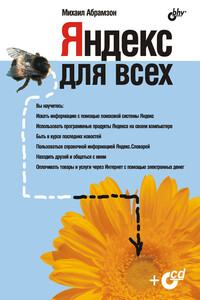
Рассказывается о ведущем поисковом ресурсе российской части Интернета — Яндексе. Описаны его сервисы для поиска документов и новостей, блогов и адресов, товаров и музыкальных произведений. Рассмотрены почтовый сервис и сервис для создания и размещения сайтов на Народ. ру. Читатель узнает о том, что такое "электронные деньги" и как с их помощью оплатить товар. Большое внимание уделяется общедоступным поисковым программам, которые Яндекс предлагает своим посетителям для поиска информации не только на сайтах, но и на своем компьютере.